こんにちは、スケです!
今回はeBayについて、前編に引き続き、eBayでの商品検索方法と商品ページの見方・便利な機能について解説していこうと思います!
前編では主にeBayで目当ての商品を見つけた際の商品を購入する方法だったり、日本へ商品を送ってもらえるのかの確認など、簡単な使い方についてをご紹介してきましたが、非常に重要な部分でもありますので、まだご覧になられていなければ是非見ておいてください。
それでは今回もまた一つ検索用に商品を見つけておきました!
『NIKE LA HUARACHE』

ナイキのメンズシューズです。
僕自身あまり詳しい方ではないのですが、ナイキはどんどん新商品を発売してくれるので、状況によっては仕入れの対象になる場合もありますね!
ただしシューズは動きが早かったり、本革を使っているので関税が高かったりと少しハードルが高いので、輸入に慣れてから取り扱うと良いかと思います^^
今回はあくまでサンプル商品ですが、ブルー×ゴールドで、なかなかカッコイイ色合いですね、早速見ていきましょう!
コンテンツ
eBayの機能
後編では主に、eBayで商品をリサーチしていく中でいくつかの機能面について、活用するべき必要な機能をご紹介していければと思います!
検索結果の絞り込み
eBayでも日本のショッピングサイトと同じ様に、検索結果の絞り込みが可能です。
まずは『カテゴリー』分けから見てみましょう。
トップページ『Shop by category』をクリックするとカテゴリー一覧が出てきます。
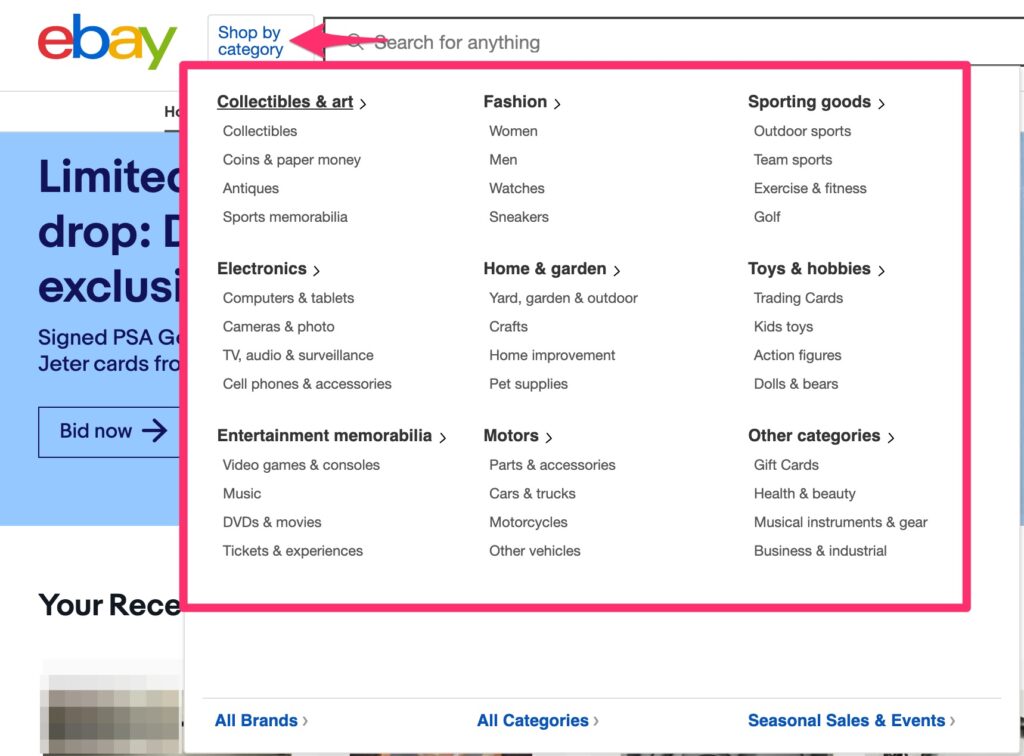
膨大なの商品数を掲載するeBayなので、流石にここのカテゴリーもものすごい数ですね^^
また商品を検索した画面においても、「サイズ」「カラー」「コンディション」など、様々な絞り込みが可能なので、目当ての商品を見つけるためにも色々と検索条件を変化させて試していきたいところですね。
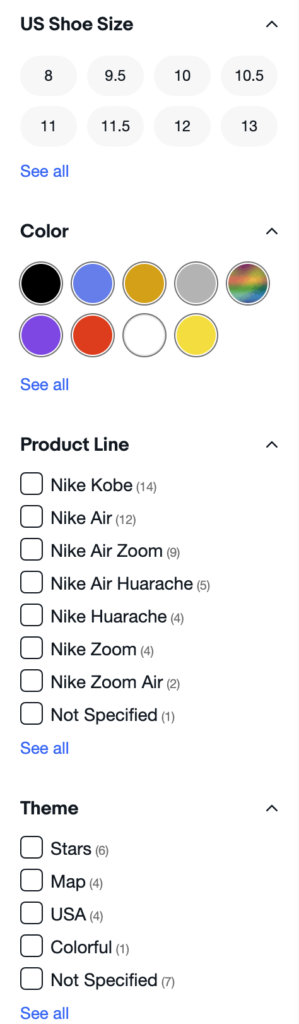
『出品形式』
eBayでは商品を出品する際にいくつかの形式の中から選択していきます。
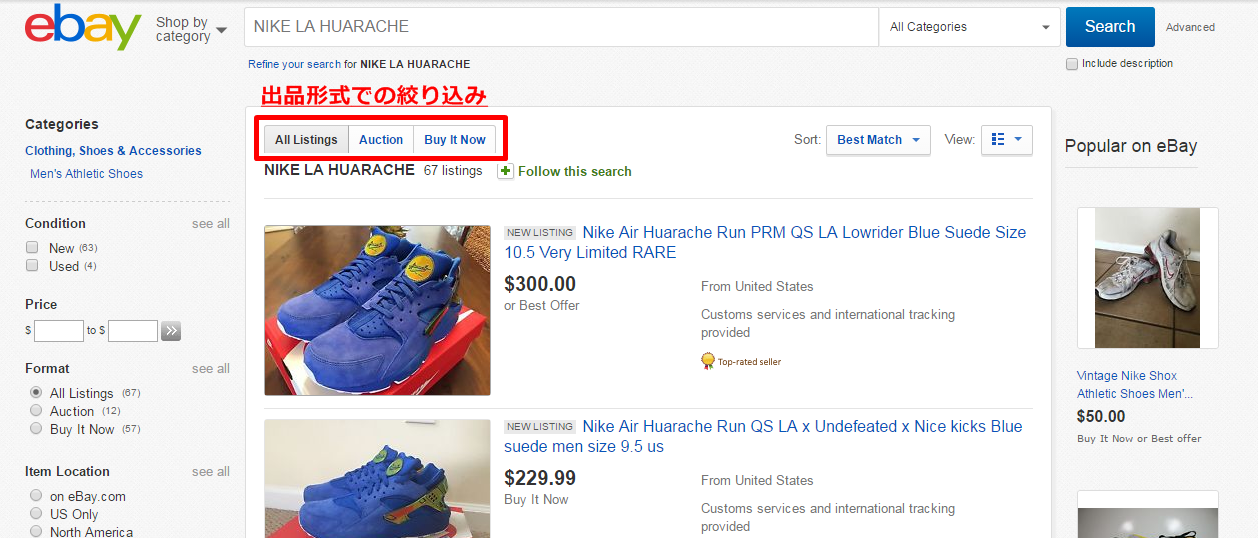
画像内のタブをクリックすることで、以上の中からリスト化することが出来ます。
『Sort:(並び替え)』
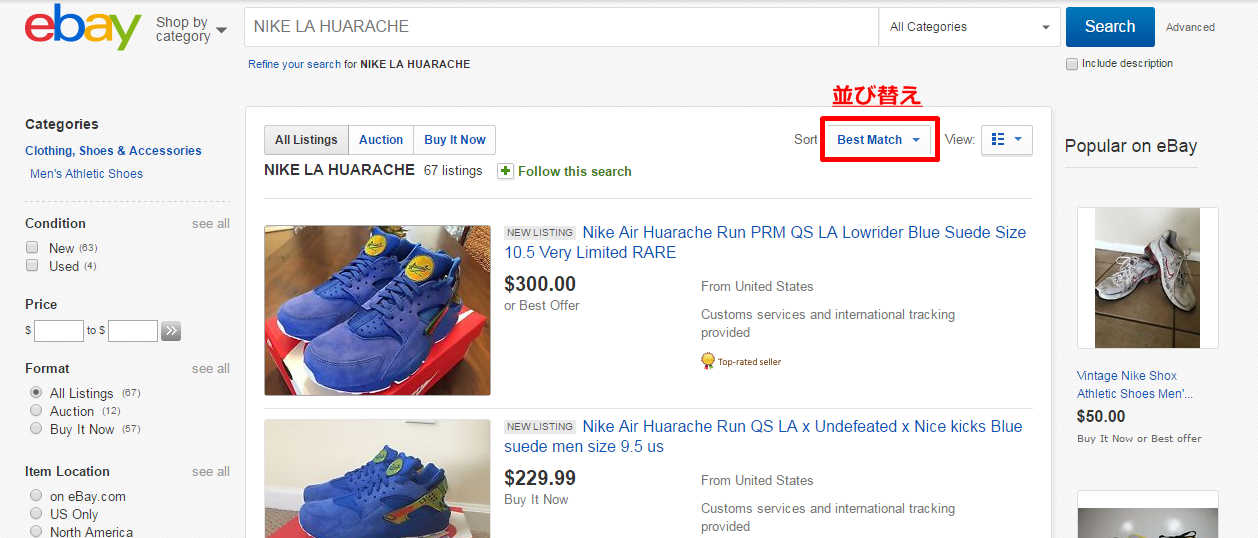
・Best Match(最適な検索結果を表示)
・Time: ending soonest(古い物から表示)
・Time: newly listed(新しい物から表示)
・Price + Shipping: lowest first(価格+送料が安い順に表示)
・Price + Shipping: highest first(価格+送料が高い順に表示)
・Distance: nearest first(住所が近い順に表示)
以上の条件で並び替えが可能です。
これで検索結果の『絞り込み・並び替え』が出来る様になりましたね!
『Save this search:(検索結果の保存方法)』
検索結果のすぐ下あたりに『Save this search』とあります。
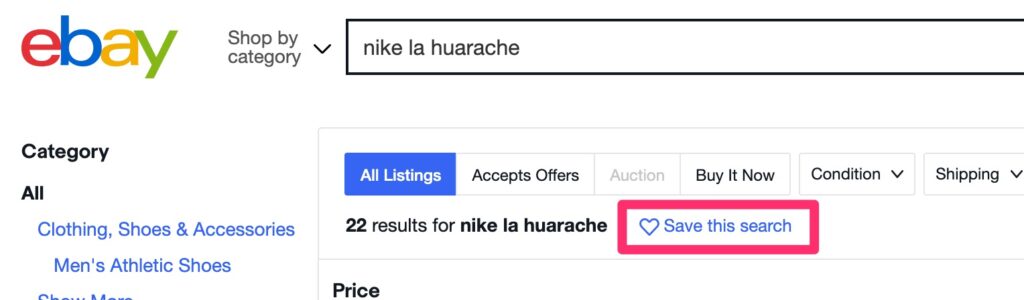
こちらをクリックすることで、今回の検索結果を保存しておくことが可能です。
セーブしておくことにより、この商品が他のセラーによって新たに出品された時にeBayに登録してあるメールアドレスへお知らせしてくれます。
ただし商品の通知はまとめて連続で来るため、多数の商品をフォローしておくと、かなりの数のメールが連続で届くことになりますね^^
メールが来る設定を止める方法は、一度『Save this search』をクリックすると、次のような吹き出しが出てくると思います。
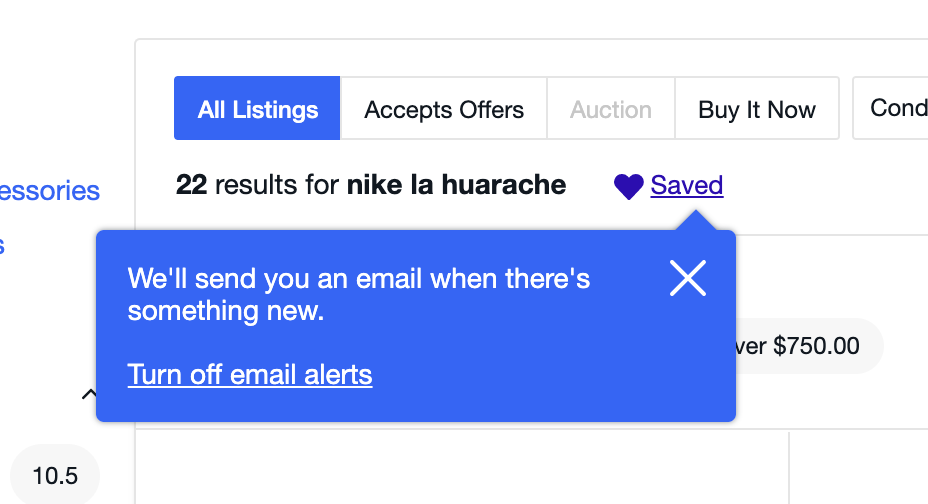
この中の『Turn off email alerts』をクリックしておくことで、商品の新規出品による通知をオフにすることが出来ます。
常に出品状況をチェックしておきたい場合は、すべての商品を通知オンにしておいても良いのですが、例えばレアな商品を狙っている場合ではなければ、基本的にこちら主体でセーブした商品を見ることになりますので、通知メールはなるべく来ない設定にしておくことをオススメします!
セーブした商品の確認方法
セーブしておいた商品をチェックするのも難しくありません。右上『My eBay』のタブ内『Saved searches』をクリックすると…
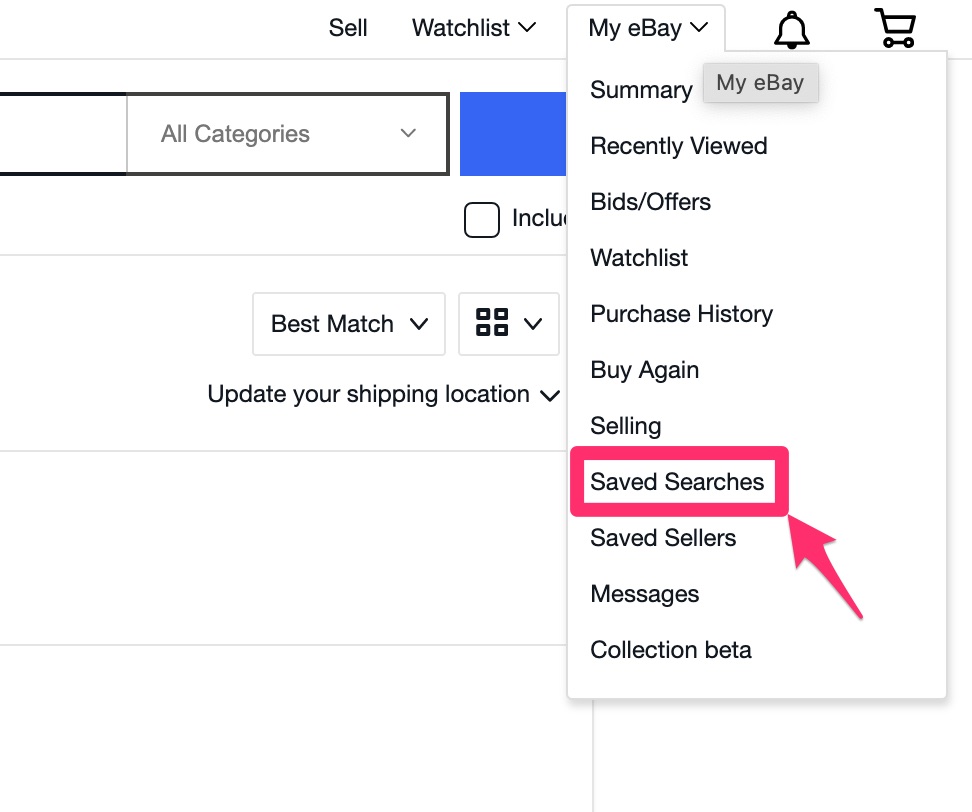
セーブした商品検索結果が出てきました。
画像にあるように登録が完了していれば、再度検索条件を入力しなくてもここから簡単に再検索が可能です!
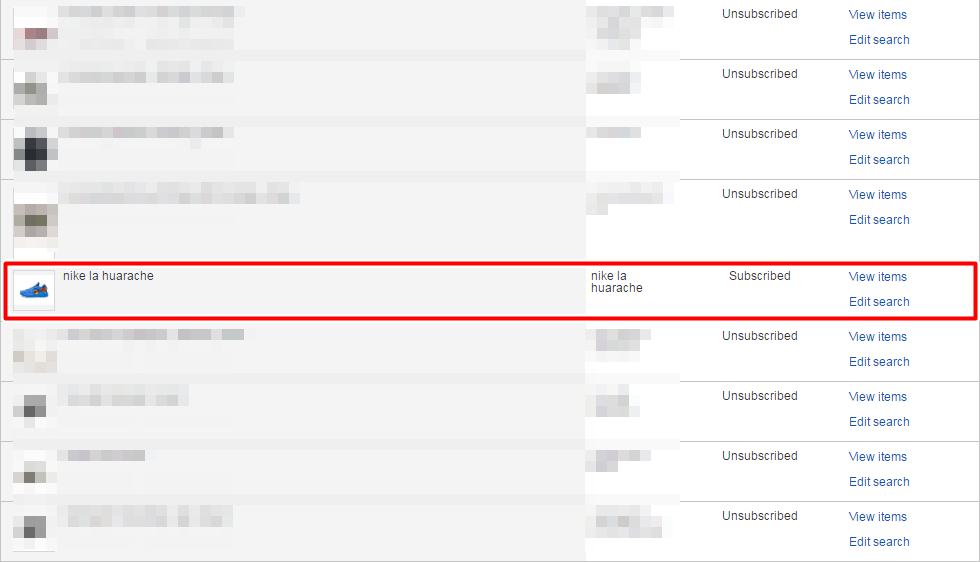
儲かる商品が見つかった際は特に、この様に商品をセーブすることを忘れないようにしてくださいね。
ちなみに商品は100品までフォローすることが出来ますよ^^
『Advanced search:(詳細検索)』
次に検索結果画面右上の『Advanced』をクリックしてみてください。
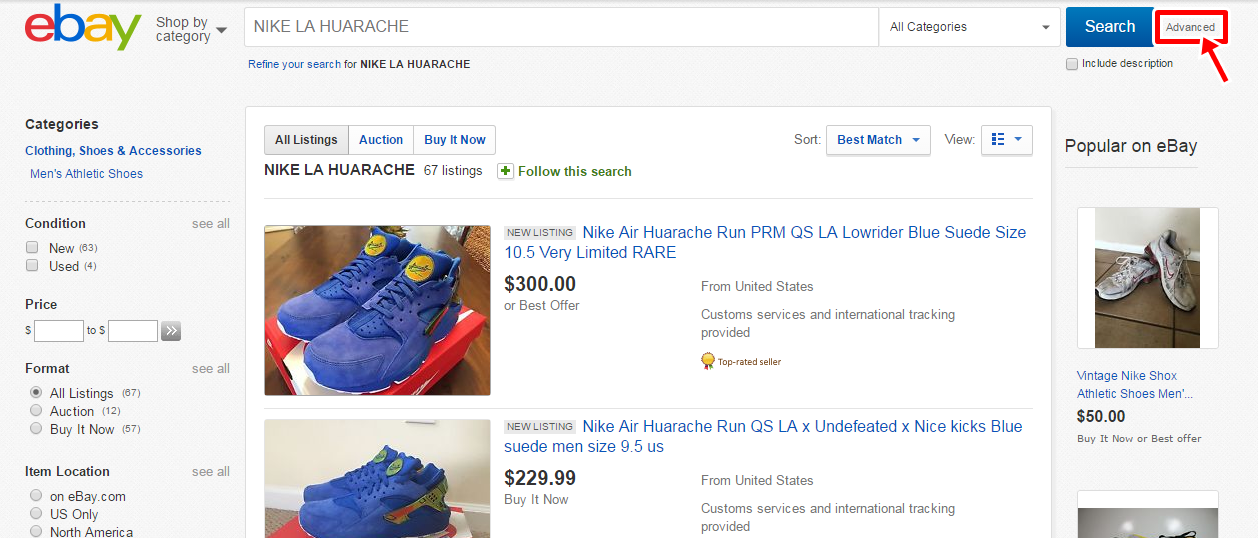
こちらでは、これまでより更に細かく検索条件を設定することが可能ですが、今回はその中でも特に便利な機能を一つご紹介しておこうと思います。
それはeBayで過去に売れた商品の価格を確認する方法です。
日本では『オークファン』で似たような検索機能を有料で使うことが出来ますね!
しかし、eBayでは有料クラスの機能が無料で使えますので是非活用していきましょう^^
eBay落札相場の確認方法
まずは先ほどの『Advanced』の中から『Completed listings』にチェックを入れて『Search』をクリック。
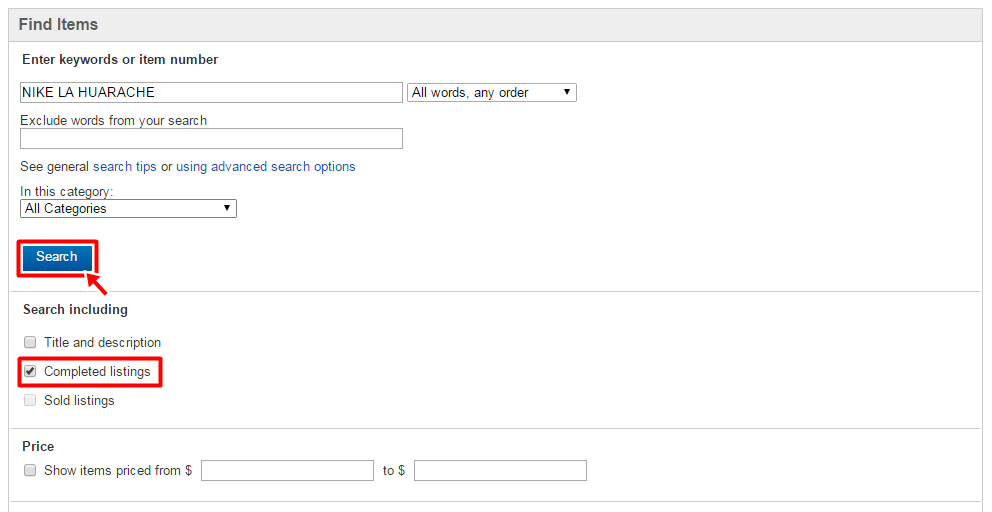
緑色の表示は、オークション形式・即決形式それぞれその価格で売れたことを示しています。
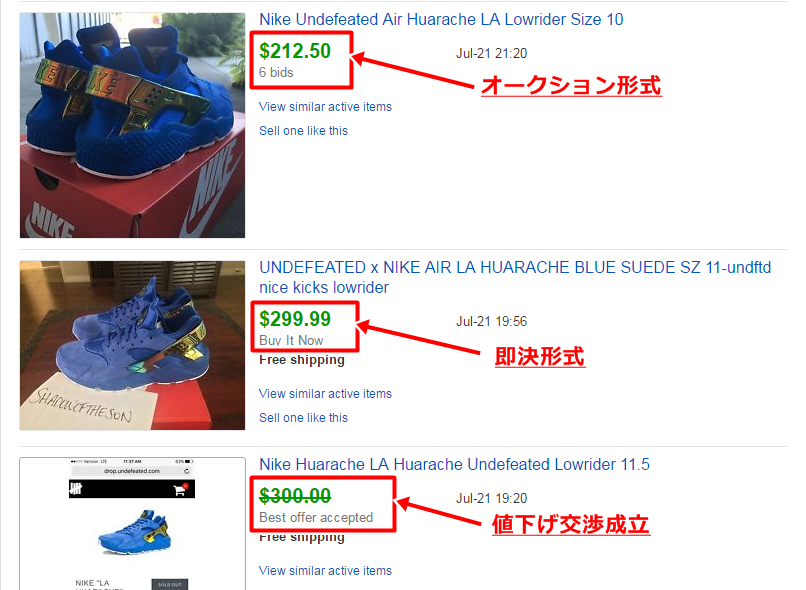
見分け方については、価格の下にご注目下さい。
・『bids(入札数)』があるのはオークション形式
・『Buy It Now(今すぐ購入)』とあるのは即決形式
・価格に横棒で線が引かれている物は値下げ交渉『Make offer』が成立した商品
とそれぞれ判別することが出来ます。
この『Completed listings』では、売れた売れていないに関わらず終了した商品を見ることが出来ます。
ちなみに価格の部分が赤色になっている物は、売れないまま終了した商品となります。
次に『Sold listings』にチェックを入れて検索をしてみましょう。
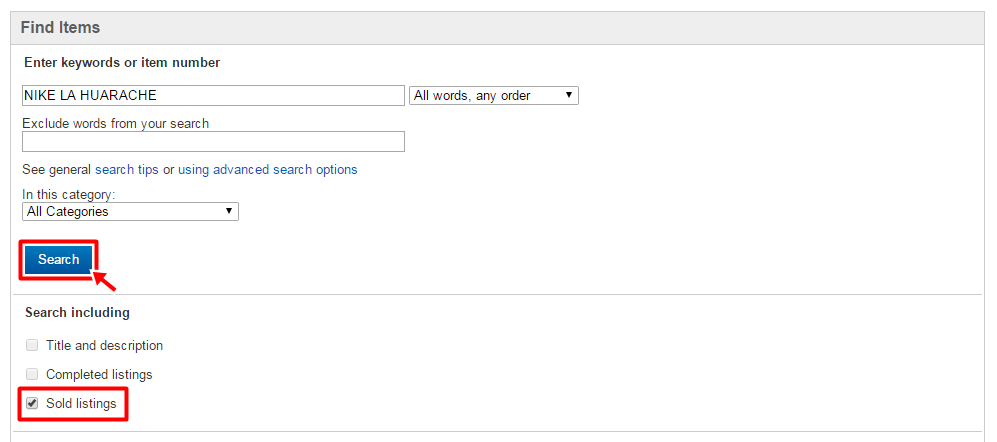
こちらでは先ほどとは違い、売れた商品だけを見ていくことが出来ます。
eBayにおいて最も便利だと感じる機能ですね!
過去の相場を確認することで、例えば交渉『Make offer』をする際の交渉価格の参考になりますし、オークション形式の履歴からは、自分が同じ条件で購入出来る金額の予想にも役立ちます。
まとめ
さて2回に渡ってeBayの使い方・機能について解説してきましたが、使うポイントさえ押さえておけばたとえeBayが難解に思える英語サイトだろうと、それほど身構える必要もありませんね^^
実際僕も初心者の頃から手探りでeBayを使い倒していますが、今回ご紹介した機能ぐらいしか正直利用していませんので、必要十分な情報かと自負しています。笑
ですので、まだこれからeBayに触れていく方も、今回の内容も参考にしていただいて、画面の見方や使い方に慣れることから入っていきましょう!
今回の内容は以上となります!
記事の内容でご不明点、質問等ありましたらお気軽にお問い合わせください^^
それでは最後までお読みいただきありがとうございました!





・All Listings(すべてのリスト)
・Auction(オークション形式のみ)
・Buy It Now(即決形式のみ)